Sound Bar Quick Guide
Opretter forbindelse til en smartphone via Wi-Fi
LG Sound Bar appen giver dig mulighed for at forbinde produktet til netværket og kontrollere produktet.
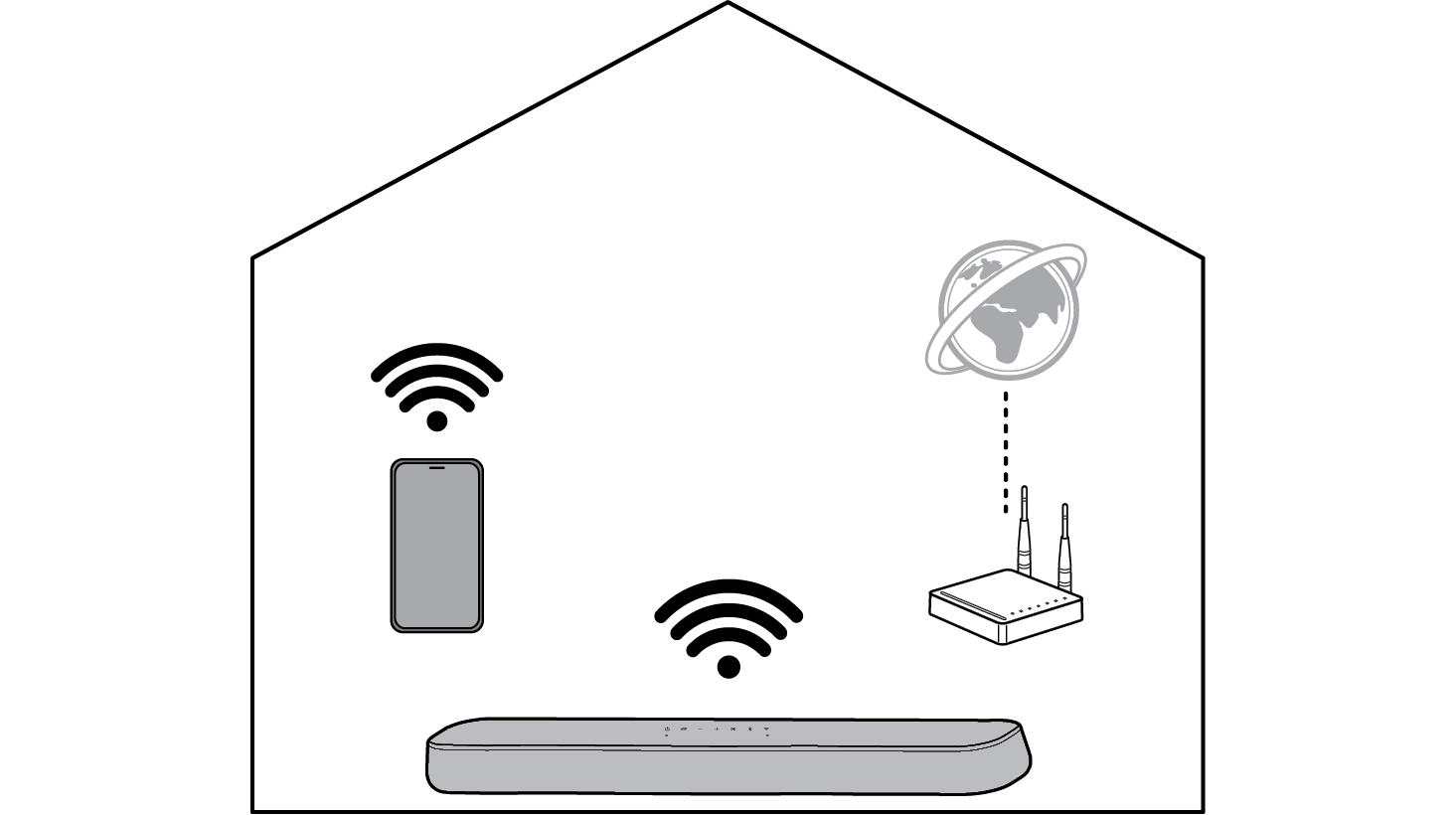

Venligst tjek følgende først.
- Har du en trådløs router?
- For at forbinde din smartphone og produktet via Wi-Fi, skal du have en trådløs router der er tilsluttet internettet.
- Sørg for, at de begge har forbindelse til det samme Wi-Fi-netværk.
- Hvis signalet fra den trådløse router er svagt, kan den muligvis ikke oprette forbindelse. Flyt routeren tættere på soundbaren eller stil den et sted uden forhindringer.
- Har din smartphone Bluetooth aktiveret?
- Aktivér Bluetooth på din smartphone.
- Hvis Bluetooth er aktiveret, kan du let oprette forbindelse til Wi-Fi. Hvis Bluetooth er deaktiveret, registreres produktet muligvis ikke i LG Sound Bar appen.
- LG Sound Bar-appen er tilgængelig i nedenstående versioner.
- Android™ OS: Version 6.0 eller højere
- iOS OS: Version 12 eller højere
- Minimum understøttede versioner for hvert styresystem kan blive ændret senere.
Installation af appen
Installer LG Sound Bar appen på din smartphone. For at installere LG Sound Bar-appen, kan du scanne QR-koden med en QR-kode-scanningsapp eller downloade fra Google Play eller App Store.
Download med en QR-kode
- a Scan QR-koden nedenfor med en QR-kode-scanningsapp.
- b Du bliver sendt til en side, hvor du kan downloade LG Sound Bar-appen. Tryk på appen for at installere den.
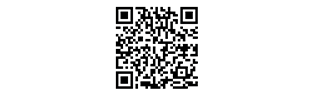
(Android Phone OS)

(iPhone OS)

Downloades fra Google Play eller App Store
Gå til Google Play eller App Store på din smartphone, og søg efter LG Sound Bar-appen for at installere den.
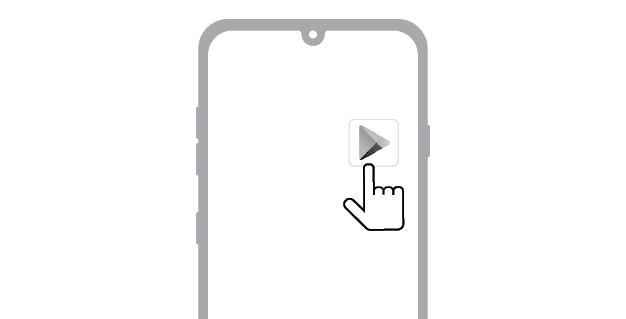
(Android™-telefon)
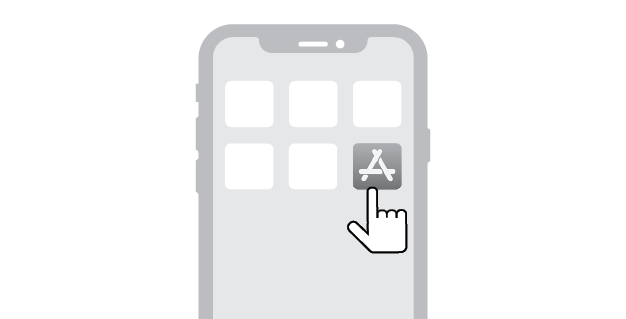
(iPhone)

|
|
|
|
|
Opretter forbindelse til en smartphone via LG Sound Bar-appen
Du skal tilslutte produktet til din smartphone via Wi-Fi i LG Sound Bar-appen for at bruge netværkstjenester.
Appens installationsmetode varierer afhængigt af smartphonen.
- a Find og tryk på LG Sound Bar-appen, der er installeret på din smartphone.
- b Følg instruktionerne i LG Sound Bar appen. Du bliver nødt til at acceptere servicevilkårene, Chromecast-guide-skærmen, indstillinger for placeringstilladelse og Bluetooths tilladelsesindstillinger. Tænd for Wi-Fi og Bluetooth.
- c Vælg det produkt, du vil oprette forbindelse til. Dette produkt vil blive angivet som “LG_Speaker_SE6S_XXXX”.
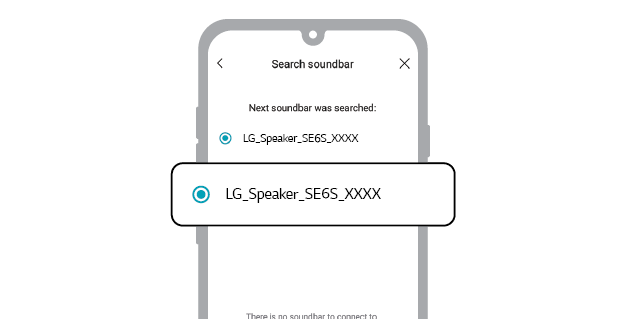

- d Vælg et Wi-Fi-netværk, og indtast adgangskoden.
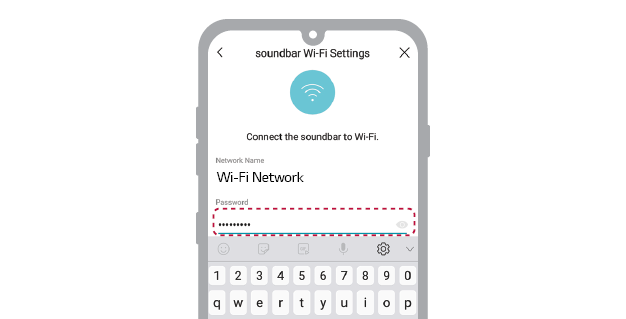

- e Når du har færdiggjort tilslutningen af produktet på LG Sound Bar-appen, popper det frem, at opsætningen er færdiggjort.
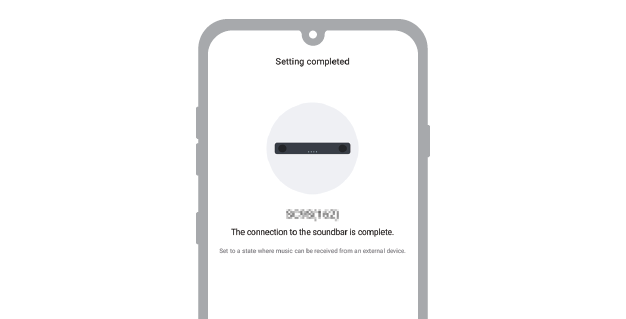

|
|
|
|
|




